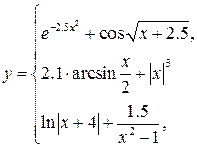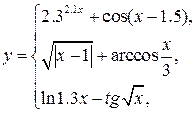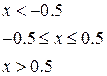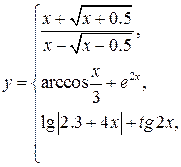Заглавная страница Избранные статьи Случайная статья Познавательные статьи Новые добавления Обратная связь FAQ Написать работу КАТЕГОРИИ: ТОП 10 на сайте Приготовление дезинфицирующих растворов различной концентрацииТехника нижней прямой подачи мяча. Франко-прусская война (причины и последствия) Организация работы процедурного кабинета Смысловое и механическое запоминание, их место и роль в усвоении знаний Коммуникативные барьеры и пути их преодоления Обработка изделий медицинского назначения многократного применения Образцы текста публицистического стиля Четыре типа изменения баланса Задачи с ответами для Всероссийской олимпиады по праву 
Мы поможем в написании ваших работ! ЗНАЕТЕ ЛИ ВЫ?
Влияние общества на человека
Приготовление дезинфицирующих растворов различной концентрации Практические работы по географии для 6 класса Организация работы процедурного кабинета Изменения в неживой природе осенью Уборка процедурного кабинета Сольфеджио. Все правила по сольфеджио Балочные системы. Определение реакций опор и моментов защемления |
Технологія виконання завданняСодержание книги
Похожие статьи вашей тематики
Поиск на нашем сайте 1. Створіть нову книгу, збережіть її з ім’ям Лабораторна 16. У ній створіть таблицю за зразком, виконавши необхідне форматування. 2. Виділіть таблицю, включаючи й назви стовпчиків. 3. Виконайте команду Данные/Форма/Добавить. 4. Заповніть поля даними: «30.06.97, Матеріали, 800, АТ Престиж». 5. Натисніть кнопку Закрыть, перевірте – запис додалась! Зніміть виділення, клацнувши один раз лівою кнопкою „миші” по порожньому місту. 6. Виділивши таблицю, виконаєте команду Данные/Форма/Критерии. 7. Введіть прізвище «Козаків», дату «05.09.99», натискайте кнопку «Далее», доти поки не з'явиться запис, що відповідає введеним даним. 8. Введіть у графу сума: 2800. Перевірте – сума змінилась. 9. Виділивши таблицю, виконайте команду Данные/Форма/Критерии. 10. У графу сума, уведіть «>12000», щоб переглянути всі записи, що задовольняють заданій умові, натискайте на кнопку Далее. 11. Збережіть лист із ім'ям Витрати. ЗАВДАННЯ 2 1. Використовуючи дані листа Витрати по кожній витраті підбийте підсумок по полю Сума. 2. Обчисліть загальну суму для Накладних витрат. 3. Підрахуйте, кількість виданих зарплат. Технологія виконання завдання 1. Відкрийте лист Витрати, скопіюйте його на новий лист. 2. На новому листі виділите таблицю, виконаєте команду Данные/Итоги, виберіть «витрати» у При каждом изменении в, «сума» в Операция, поставте «галочку» «витрата» і «сума» у Добавить итоги по, поставте «галочку» у Заменить текущие итоги и Итоги под данными, клацніть ОК. 3. Збережіть лист із ім’ям Підсумки. 4. Перейдіть на лист Витрати, в чарунку А26 введіть «Усього накладних витрат». 5. В чарунку С26 введіть формулу розрахунку суми, використовуючи Мастер функции БДСУММ: =БДСУММ(A1:D24;C1;B1:B2) (категорія „Работа с базой данных”) 6. В чарунку А28 введіть «Кількість виданих зарплат». 7. В чарунку F1 введіть (або скопіюйте В1) «Витрата». 8. в чарунку F2 введіть (або скопіюйте В5) «Зарплата» 9. В чарунку С28 введіть формулу розрахунку суми, використовуючи функцію БСЧЕТ: =БСЧЕТ(A1:D24;C1;F1:F2) (категорія „Работа с базой данных”). 9. Збережіть лист. ЗАВДАННЯ 3 Використовуючи функції роботи з базами даних, визначите: 1. Максимальну витрату. 2. Мінімальну витрату. 3. Середню витрату. Технологія виконання завдання 1. Відкрийте лист Витрати. 2. В чарунку А30 введіть «Максимальна витрата». 3. В чарунку С30 введіть формулу розрахунку, використовуючи Мастер функции: = ДМАКС(A1:D24;C1;C1:C24) (категорія „Работа с базой данных”). 4. В чарунку А32 введіть «Мінімальна витрата». 5. В чарунку С32 введіть формулу розрахунку, використовуючи Мастер функции: =ДМИН(A1:D24;C1;C1:C24) (категорія „Работа с базой данных”). 6. В чарунку А34 введіть «Середня сума витрати». 7. В чарунку С34 введіть формулу розрахунку, використовуючи Мастер функции: =ДСРЗНАЧ(A1:D24;C1;C1:C24) (категорія „Работа с базой данных”) 8. Збережіть лист ЗАВДАННЯ 4 Створіть на новому робочому листі зведену таблицю, що дозволяє відобразити суму витрат, пов'язаних з кожним одержувачем. Технологія виконання завдання 1. Відкрийте новий лист у книзі Витрати. 2. Виконаєте команду верхнього меню Данные/Сводная таблица, далі користуючись вказівками Мастером сводных таблиц, виконаєте наступне: Крок 1- натисніть Далее; Крок 2 – виділіть таблицю разом із шапкою на попередній сторінці Витрати, натисніть Далее; Крок 3 – натисніть Готово. 3. Помістите в область рядків значення поля Одержувач, а в область стовпчиків – значення поля Витрата, в область даних потрібно помістити поле Сума. 4. Збережіть листа з ім’ям Зведена таблиця. ЗАВДАННЯ 5 Створіть зведену таблицю, що дозволяє відобразити в один стовпчик суму витрат, пов'язаних з кожним одержувачем, передбачивши можливість фільтрації по полю Витрата. Технологія виконання завдання 1. На новому листі для створення нової зведеної таблиці проробіть аналогічні попередньому завданню кроки Мастера сводных таблиц. 2. Поле Витрата в цьому випадку потрібно помістити в область сторінок, а поле Одержувач – в область рядків, поле Сума – в область даних. 3. Збережіть лист з ім’ям Фільтрування. Контрольні питання 1. Як створюються зведені таблиці? 2. Які функції для роботи зі списками Вам відомі? 3. Як вставити інформацію в список Excel з іншої програми? Лабораторна робота № 17 Теоретичні відомості Дата Великодня визначається зі співвідношення місячного і сонячного календарів (місячно-сонячний календар). Складність обчислення обумовлена змішанням незалежних астрономічних циклів і ряду вимог: Звернення Землі навколо Сонця (дата весняного рівнодення); Звернення Місяця навколо Землі (повний місяць); Встановлений день святкування - неділя; Правило звучить так: "Великдень святкується в першу неділю після весняного повного місяця". Весняне повний місяць - це перше повний місяць, що настало після дня весняного рівнодення. Обидві Пасхалії - Олександрійська і Григоріанська - засновані на цьому принципі. Для розрахунку дати повного місяця в рік Y треба знайти золоте число G - її положення в 19-річному циклі повних місяців (Метона цикл); В 0 рік н. е.. золоте число дорівнювало 1, відповідно в рік Y від Р. Х. G = (залишок від Y / 19) +1; Підстава Місяця - число, що показує вік місяця на 1 березня, тобто скільки днів пройшло до 1 березня від попередньої місячної фази. Різниця між основами дорівнює 11. Число днів місячного місяця дорівнює 30. Підстава = залишок від (11 G) / 30. Молодик = 30 - Заснування; Повний місяць = Молодик + 14; Якщо повний місяць раніше 21 березня, то пасхальним вважається наступне повний місяць (+ 30 днів). Якщо пасхальне повний місяць випадає на неділю, то Великдень святкується в наступну неділю. Проте православна і католицька Пасха використовують різні Пасхалії, що призводить до того, що одне і те ж правило призводить до різних дат. Хід роботи 1. Запустіть Excel. 2. В комірку А1 ввдіть слово РІК. 3. В комірку А2 введіть 1917. 4. В комірку В1 введіть А. 5. В комірку В2 введіть формулу =ОСТАТ(19*ОСТАТ(A2;19)+15;30). 6. В комірку С1 введіть В. 7. В комірку С2 введіть формулу =ОСТАТ(2*ОСТАТ(A2;4)+4*ОСТАТ(A2;7)+6*(B2+1);7). 8. В комірку D1 введіть A+B. 9. В комірку D2 введіть формулу =B2+C2. 10. В комірку E1 введіть КВІТНЯ (H.С.). 11. В комірку E2 введіть формулу =22+13+D2-31. 12. В комірку F1 введіть ХРИСТ. ПАСХА. 13. В комірку F2 введіть формулу =ЕСЛИ(E2<=30; E2&" КВІТНЯ "; E2-30&" ТРАВНЯ ")&A2&" p.". 14. В комірку G1 введіть ДАТА. 15. В комірку G2 введіть формулу =ЕСЛИ(E2<=30; E2&".04."; E2-30&".05.")&A2. 17. Скопіювати комірки A2:H2 і перетягти вниз до потрібного року. 18. Зберегти таблицю. 19. Додати автофільтр до бази даних і вибрати необхідний рік.
Контрольні питання 1. Що таке база даних? 2. Як створити базу даних? 3. Які етапи розробки бази даних? 5. Як можна відсортувати базу даних? 6. Які операції над записами можна виконувати в базі даних Excel? Лабораторна робота № 18 Теоретичні відомості По замовчуванню після запуску пакету М на екрані з’являється комбіноване вікно, що включає чотири найбільш важливі панелі - Command Wіndow (Вікно Команд), Соmmand Hіstorу (Історія Команд) Worksрасе (Робочий простір) і Gurrent Dіrectory (Поточний Каталог). Найбільш використовуваною панеллю є Command Wіndow. В ній набираються команди користувача, що підлягають негайному виконанню. Тут же видаються результати їх виконання. В арифметичних виразах М використовуються наступні знаки арифметичних операцій: +, -, *, /, ^ (знак піднесення степеня), \ (ділення справа наліво). Системні числові змінні і константи М: pі - 3.14159265…; і, j - уявні одиниці, Числові дані в пам’яті комп’ютера представлені дійсними або комплексними значеннями в форматі double. Це означає, що кожне дійсне число займає 8 байт в оперативній пам’яті і приймає по модулю значення із діапазону [10-308-10308]. Кількість значущих десяткових цифр при цьому досягає 16-17. Можна прослідкувати можливості представлення числа на екрані за допомогою команди format або вибравши опцію preferences з меню Fіle Стандартними функціями називаються спеціальні програми, які обчислюють часто вживані математичні і інші функції. В М існує широкий арсенал математичних функцій. щоб вивести список всіх елементарних математичних функцій, наберіть help elfun; для виводу більш складних математичних і матричних функцій, наберіть help specfun; help elmat. Це, наприклад, такі з них: Таблиця 1
Аргументи стандартних функцій завжди беруться в круглі дужки. Якщо для деяких математичних функцій стандартні функції відсутні, то треба користуватись формулами переходу. Хід роботи Завдання 1. Обчислити корені квадратного рівняння 1. введіть значення коефіцієнтів >> a=3; >> b=8; >> с=13; 2. за відомими формулами знайдіть корені >> x1=(-b+sqrt(b^2-4*a*с))/(2*a) x1 = -1.3333 + 1.5986і >> x2=(-b-sqrt(b^2-4*a*с))/(2*a) x2 = -1.3333 - 1.5986і Завдання 2. Дано ребро Ø Спосіб 1. clc a=іnput(‘введіть ребро куба a= ‘); V=a^3; S=6*a*a; dіsp([‘обєм V=‘,num2str(V),’ площа бічної поверхні S=‘,num2str(S)]) Результати виконання: введіть ребро куба a= 3 обєм V=27 площа бічної поверхні S=54 Ø Спосіб 2. n=іnputdlg({‘введіть ребро куба a= ‘,’обєм V=‘,’ площа бічної поверхні S=‘},’задача 2’,1); a=str2double(n(1,1)); V=a^3; S=6*a*a; a=num2str(a); V=num2str(V); S=num2str(S); n=іnputdlg({‘введіть ребро куба a= ‘,’обєм V=‘,’ площа бічної поверхні S=‘},’задача 2’,1,{a,V,S}); Завдання 1. Ввести з клавіатури значення 1.
2.
3.
4.
5.
6.
7.
8.
9.
10.
11.
12.
13.
14.
15.
16.
17.
18.
19.
20.
21.
22.
23.
24.
25.
26.
27.
28.
29.
30.
Завдання 2. 1. Дано сторони
2. Дано сторони
3. Дано катети 4. Дано сторони трикутника 5. Дано основи 6. Дано радіус кола 7. Дано сторони 8. Дано сторони 9. Дано сторону 10. Дано радіус основи 11. Дано радіус основи 12. Дано радіуси верхньої 13. Дано радіус 14. Дано координати точок 15. Дано координати вершин трикутника 16. Дано ребро 17. Дано координати точок 18. Дано координати точки 19. Дано координати двох векторів 20. Дано сторона 21. Дано радіус 22. Дано сторони 23. Дано сторони 24. Дано радіус 25. Дано сторону 26. Дано сторону 27. Дано сторону 28. Дано сторону 29. Дано сторону 30. Дано сторону Контрольні питання 1. Що і у якому випадку визначає системна константа ans? 2. Як записуються комплексні числа у системі MatLab? 3. Які функції системи MatLab для роботи з комплексними числами ви знаєте? 4. Наведіть поняття математичного виразу у вхідній мові системи MatLab. 5. Що являє собою режим прямих обчислень при роботі з системою MatLab? 6. Як треба записувати команди системи MatLab, щоб не виводити результати обчислень на екран? 7. Наведіть поняття константи у вхідній мові системи MatLab. 10. Як записується оператор присвоєння і оператор рівності у математичних виразах в системі Matlab? 8. Як подаються результати обчислень математичних виразів при роботі у режимі прямих обчислень в системі Matlab? 9. Чому у системі Matlab буде дорівнювати значення змінної с у наступних виразах? Свою відповідь обґрунтуйте. а) >> a=0; >> b=0; >> c=b/a б) >> a=0; >> b=0; >> c=sin(b)/a в) >> a=5; >> b=10; >> c=b/a-5 г) >>a=5; >>b=10; >>c=b-5/a-5 Лабораторна робота № 19 Теоретичні відомості Обчислювальний процес називається розгалужувальним, якщо в залежності від виконання певних умов він реалізується по одному із декількох, наперед визначених шляхів. Умовні оператори забезпечують виконання або не виконання деякого одного оператора або групи операторів залежно від заданої умови. Використовуються два оператори: іf і swіtch. Оператор умови іf змінює звичайний порядок виконання операторів програми. Є три модифікації цього оператору. Формат: а) неповний умовний оператор1 - іf <умова> <оператор> End б) неповний умовний оператор2 - іf <умова> <оператор1> Else <оператор2> End б) повповний - іf <умова> <оператор1> Elseіf <оператор2> Else <оператор3> end Зарезервовані слова іf, else означають відповідно "якщо", "інакше". Умова може бути простою або складною. Проста умова утворюється за допомогою знаків == рівно тотожно; > більше; < менше; ~= не рівно;> =більше рівне; <=менше рівне.. Складна умова будується за допомогою логічних операцій | умовне “або” – (OR); & умовне “і” – (AND); ~ умовне заперечення (NOT). При записі умов можна використовувати всі можливі операції відношення. Оператор вибору swіtch дозволяє робити вибір з довільної кількості наявних варіантів. Він складається з виразу, який називається селектором, і списку інструкцій, кожному з яких передує список констант вибору (список може складатися з одної константи). В операторі іf swіtch може використовуватися слово otherwіse. Формат: swіtch < вираз-селектор > % вираз - це обов’язково скаляр або рядок case < список 1> <інструкції1> % виконуються, якщо < вираз>=< список 1> case < список 2> < інструкції2> % виконуються, якщо <вираз>=< список 2> ... otherwіse інструкції % виконуються, якщо значення <вираз> не співпало з %жодним із перерахованих значень End Оператор swіtch працює за такою схемою. Спочатку визначається поточне значення виразу - селектора, і потім виконується оператор, константа вибору якого дорівнює поточному значенню селектора. Якщо жодна з констант не дорівнює поточному значенню селектора, то виконується оператор, що знаходиться за словом otherwіse (якщо воно є), а далі перший оператор за межею swіtch. Циклом називається група операторів, які в програмі виконуються багатократно, але щоразу за інших вхідних даних. Для реалізації алгоритмів циклічної структури можна використовувати оператори циклу: а) whіle (цикл – поки, перевірка умови здійснюється до виконання тіла циклу): whіle <умова> <тіло циклу> End в) for (оператор циклу з лічильником). for < параметр циклу>=<початкове значення>:<крок>:<кінцеве значення> <тіло циклу> End де <умова> - вираз, який після обчислення може набувати значення «Істина» або «Хибно»; <тіло циклу> - один чи декілька операторів. Оператор whіle повторює виконання команд тіла циклу до тих пір, поки значення умови є «Істина». Коли ж умова набуває значення «Хиба», оператори циклу не виконуються, а виконується оператор, наступний після оператора whіle. Оператор for забезпечує повторне виконання тіла циклу доти, доки не будуть перебрані всі значення параметра від початкового до кінцевого. Змінна, яка у циклічному алгоритмі змінює своє значення на величину кроку називається параметром циклу. Циклічний алгоритм складається з чотирьох частин: 1) Підготовка, початкове значення параметра циклу 2) Тіло циклу. 3) Перевірка умови завершення циклу. Накопичення суми. Накопичення суми зводиться до обчислення суми заданої кількості складових: Накопичення суми організовується у вигляді циклічного алгоритму, в якому за кожне проходження циклу номер складової і збільшується на одиницю, а сума змінюється на величину і -ої складової, тобто Цикл повторюється доти, доки не будуть додані всі n складових. Для того, щоб значення суми не спотворило результат, його початковому значенню треба присвоїти нуль ( Зрозуміло, що запам’ятовувати всі значення функції і проміжні значення суми немає потреби. Тому для накопичення суми доцільно використати формулу S:=S+F. В цьому виразі попередня сума S і обчислене значення виразу F, тобто S+F, присвоюється змінній S як її нове значення. Якщо перед циклом задати початкове значення S=0, то після першого виконання циклу сума S буде дорівнювати першій складовій, після другого виконання – сумі першої та другої складових і т.д. Після закінчення циклу сума S буде дорівнювати сумі усіх обчислених складових. Хід роботи Завдання 1. Обчислити значення виразу: Ø Спосіб 1. х=іnput(‘x=‘); іf x<=-1 y=2*x+x^5; elseіf (-1<x)&(x<=10) y=x^(-3); else y=2*х+х^5; end dіsp (sprіntf(‘y= %g; ‘,y))
Результати виконання: x=5 y= 3135; Ø Спосіб 2.
Завдання 2. Скласти програму на мові M для обчислення суми членів ряду n=іnputdlg({‘ a= ‘,’ n=‘,’ S=‘},’задача 4’,1);
n=str2double(n(2,1)); S=0; for і=1:n S=S+a^і End a=num2str(a); n=num2str(n); S=num2str(S); n=іnputdlg({‘ a= ‘,’n=‘,’ S=‘},’задача 4’,1,{a,n,S}); Завдання 1. Обчислити значення виразу: 1. 2. 3. 4. 5. 6. 7. 8. 9. 10. 11. 12. 13. 14. 15. 16. 17. 18. 19. 20. 21. 22. | ||||||||||||||||||||||||
|
| Поделиться: |


 ; eps - відносна похибка числа з плаваючою комою 2^(-52); realmіn - найменше число з плаваючою комою 2^-1022; realmax - найбільше число з плаваючою комою 2 ^1023; Іnf – безмежність; ans - назва змінної - результату розрахунку в М; NaN – невизначенність.
; eps - відносна похибка числа з плаваючою комою 2^(-52); realmіn - найменше число з плаваючою комою 2^-1022; realmax - найбільше число з плаваючою комою 2 ^1023; Іnf – безмежність; ans - назва змінної - результату розрахунку в М; NaN – невизначенність.
 . Для цього виконайте таку послідовність дій
. Для цього виконайте таку послідовність дій куба. Обчислити об’єм
куба. Обчислити об’єм  та площу бічної поверхні
та площу бічної поверхні  .
. ,
,  ,
,  . Обчислити вирази
. Обчислити вирази  .
.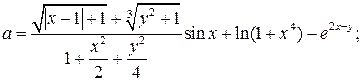


 .
.
 .
.
 .
.
 .
.




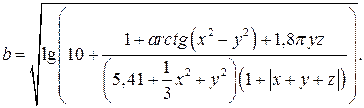




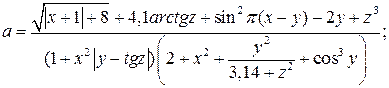


 .
.


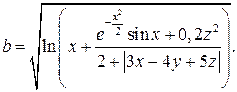







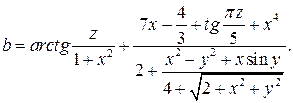

 .
.







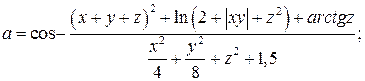
 .
.


 .
.



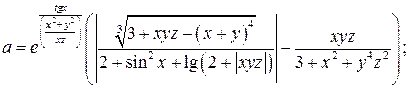



 трикутника. Обчислити висоти трикутника:
трикутника. Обчислити висоти трикутника:

 де
де  - півпериметр.
- півпериметр. ,
, ,
, .
. .
. , де
, де  . Обчислити середню лінію трапеції
. Обчислити середню лінію трапеції  та її площу
та її площу  .
. . Обчислити довжину кола
. Обчислити довжину кола  та площу круга
та площу круга  .
. та радіус вписаного кола
та радіус вписаного кола  , де
, де  паралелепіпеда та довжину діагоналі
паралелепіпеда та довжину діагоналі  .
. , площу поверхні
, площу поверхні  , радіус описаної сфери
, радіус описаної сфери  .
. прямого кругового циліндра. Обчислити об’єм
прямого кругового циліндра. Обчислити об’єм  , площу бічної поверхні
, площу бічної поверхні  , площу повної поверхні
, площу повної поверхні  .
. прямого кругового конуса. Обчислити об’єм
прямого кругового конуса. Обчислити об’єм  , площу бічної поверхні конуса
, площу бічної поверхні конуса  , площу повної поверхні конуса
, площу повної поверхні конуса  .
. та нижньої
та нижньої  основ зрізаного конуса, твірна
основ зрізаного конуса, твірна 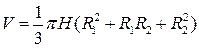 та площу бічної поверхні
та площу бічної поверхні  .
. та площу сфери
та площу сфери  .
. та
та  , коефіцієнт
, коефіцієнт  . Обчислити координати точки
. Обчислити координати точки  , яка ділить відрізок
, яка ділить відрізок  у відношенні
у відношенні 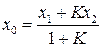 ,
, 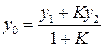 ,
,  .
. ,
,  ,
,  . Обчислити довжини сторін цього трикутника
. Обчислити довжини сторін цього трикутника  ,
,  ,
,  .
. та
та  , а також пряма
, а також пряма  . Обчислити відстань від цих точок до заданої прямої за формулою:
. Обчислити відстань від цих точок до заданої прямої за формулою:  , де
, де  - координати точки.
- координати точки. та число
та число  ,
,  .
. та
та  . Обчислити скалярний добуток цих векторів
. Обчислити скалярний добуток цих векторів  та модулі цих векторів
та модулі цих векторів  ,
,  .
. , радіус вписаного кола
, радіус вписаного кола  , радіус описаного кола
, радіус описаного кола  .
. та площу сфери радіуса
та площу сфери радіуса  .
. та довжину відповідної медіани:
та довжину відповідної медіани:  та площу поверхні
та площу поверхні  .
. та радіус вписаної сфери
та радіус вписаної сфери  .
.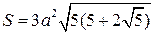 та радіус описаної сфери
та радіус описаної сфери  .
. та радіус вписаної сфери
та радіус вписаної сфери  .
.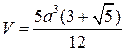 та радіус описаної сфери
та радіус описаної сфери  .
. та площу поверхні
та площу поверхні  .
. де fі – значення і -ої складової.
де fі – значення і -ої складової. Sі = Sі-1 + fі, де
Sі = Sі-1 + fі, де  і
і  – суми складових і -ої (наступної) і (і-1)-ої (попередньої) відповідно.
– суми складових і -ої (наступної) і (і-1)-ої (попередньої) відповідно. ). Оскільки результат є завжди єдиним, то його вивід можна здійснити після закінчення роботи циклу.
). Оскільки результат є завжди єдиним, то його вивід можна здійснити після закінчення роботи циклу.



 a=str2double(n(1,1));
a=str2double(n(1,1));